จัดเตรียมกระบวนการและข้อมูล
ก่อนที่คุณจะสามารถใช้ความสามารถของการทำเหมืองกระบวนการใน Power Automate ได้อย่างมีประสิทธิภาพ คุณต้องทำความเข้าใจ:
นี่คือวิดีโอสั้นๆ เกี่ยวกับวิธีการอัปโหลดข้อมูลสำหรับใช้กับความสามารถของการทำเหมืองกระบวนการ:
ข้อกำหนดของข้อมูล
บันทึกเหตุการณ์และบันทึกกิจกรรมคือตารางที่จัดเก็บอยู่ในระบบเรกคอร์ดของคุณ ซึ่งจะบันทึกเวลาที่เกิดเหตุการณ์หรือกิจกรรม ตัวอย่างเช่น กิจกรรมที่คุณทำในแอป Customer Relationship Management (CRM) ของคุณ จะถูกบันทึกเป็นบันทึกเหตุการณ์ในแอป CRM ของคุณ สำหรับการทำเหมืองกระบวนการเพื่อวิเคราะห์บันทึกเหตุการณ์ จำเป็นต้องมีฟิลด์ต่อไปนี้:
ID กรณี
รหัสกรณีและปัญหาควรแสดงถึงอินสแตนซ์ของกระบวนการของคุณ และมักเป็นอ็อบเจ็กต์ที่กระบวนการดำเนินการ อาจเป็น "รหัสผู้ป่วย" สำหรับกระบวนการเช็คอินผู้ป่วยใน "รหัสคำสั่งซื้อ" สำหรับกระบวนการส่งคำสั่งซื้อ หรือ "รหัสคำขอ" สำหรับกระบวนการอนุมัติ ต้องมีรหัสนี้ สำหรับกิจกรรมทั้งหมดในบันทึก
ชื่อกิจกรรม
กิจกรรมคือขั้นตอนของกระบวนการของคุณ และชื่อกิจกรรมจะอธิบายแต่ละขั้นตอน ในกระบวนการอนุมัติโดยทั่วไป ชื่อของกิจกรรมอาจเป็นดังนี้ "ส่งคำขอ" "คำขอได้รับอนุมัติ" "คำขอถูกปฏิเสธ" และ "คำขอแก้ไข"
การประทับเวลาเริ่มต้นและการประทับเวลาสิ้นสุด
การประทับเวลาระบุเวลาที่แน่นอนที่เหตุการณ์หรือกิจกรรมเกิดขึ้น บันทึกเหตุการณ์มีเพียงประทับเวลาเดียวเท่านั้น ซึ่งระบุเวลาที่เหตุการณ์หรือกิจกรรมเกิดขึ้นในระบบ บันทึกกิจกรรมมีการประทับเวลาสองครั้ง: การประทับเวลาเริ่มต้นและการประทับเวลาสิ้นสุด สิ่งเหล่านี้บ่งบอกถึงจุดเริ่มต้นและจุดสิ้นสุดของแต่ละเหตุการณ์หรือกิจกรรม
คุณยังสามารถขยายการวิเคราะห์ของคุณโดยการนำเข้าชนิดแอตทริบิวต์ที่ไม่บังคับ:
ทรัพยากร
ทรัพยากรบุคคลหรือด้านเทคนิคที่ดำเนินกิจกรรมเฉพาะ
แอตทริบิวต์ระดับเหตุการณ์
แอตทริบิวต์การวิเคราะห์เพิ่มเติม ซึ่งมีค่าที่แตกต่างกันต่อเหตุการณ์ เช่น แผนกที่ดำเนินกิจกรรม
แอตทริบิวต์ระดับกรณี (เหตุการณ์แรก)
แอตทริบิวต์ระดับกรณีเป็นแอตทริบิวต์เพิ่มเติม ซึ่งจากมุมมองเชิงวิเคราะห์จะถือว่ามีค่าเดียวต่อกรณี (เช่น จำนวนใบแจ้งหนี้ในสกุลเงิน USD) อย่างไรก็ตาม ไฟล์บันทึกเหตุการณ์ที่จะนำเข้าไม่จำเป็นต้องสอดคล้องกับความสอดคล้องกันด้วยการมีค่าเดียวกันสำหรับแอตทริบิวต์เฉพาะสำหรับเหตุการณ์ทั้งหมดในไฟล์บันทึกเหตุการณ์ อาจเป็นไปไม่ได้ที่จะรับประกันว่าเมื่อใช้การรีเฟรชข้อมูลส่วนเพิ่ม เป็นต้น Power Automate Process Mining นำเข้าข้อมูลตามที่เป็นอยู่ โดยจัดเก็บค่าทั้งหมดที่ระบุไว้ในไฟล์บันทึกเหตุการณ์ แต่ใช้กลไกที่เรียกว่า การตีความแอตทริบิวต์ระดับกรณี เพื่อทำงานกับแอตทริบิวต์ในระดับกรณี
กล่าวอีกนัยหนึ่ง เมื่อใดก็ตามที่มีการใช้แอตทริบิวต์สำหรับฟังก์ชันเฉพาะ ซึ่งต้องใช้ค่าระดับเหตุการณ์ (เช่น การกรองระดับเหตุการณ์) ผลิตภัณฑ์จะใช้ค่าระดับเหตุการณ์ เมื่อใดก็ตามที่จำเป็นต้องใช้ค่าระดับกรณี (เช่น ตัวกรองระดับกรณี การวิเคราะห์สาเหตุหลัก) ค่านั้นจะใช้ค่าที่ตีความ ซึ่งนำมาจากเหตุการณ์แรกตามลำดับเวลาในกรณี
แอตทริบิวต์ระดับกรณี (เหตุการณ์สุดท้าย)
เหมือนกับแอตทริบิวต์ระดับกรณี (เหตุการณ์แรก) แต่เมื่อตีความในระดับกรณี ค่าจะถูกนำมาจากเหตุการณ์สุดท้ายตามลำดับเวลาในกรณี
การเงินต่อเหตุการณ์
ต้นทุนคงที่/รายได้/ค่าตัวเลขที่เปลี่ยนแปลงต่อกิจกรรมที่ดำเนินการ เช่น ค่าบริการจัดส่ง มูลค่าทางการเงินจะคำนวณเป็นผลรวม (ค่าเฉลี่ย ขั้นต่ำ สูงสุด) ของมูลค่าทางการเงินสำหรับแต่ละเหตุการณ์
การเงินต่อกรณี (เหตุการณ์แรก)
แอตทริบิวต์การเงินต่อกรณีเป็นแอตทริบิวต์ตัวเลขเพิ่มเติม ซึ่งจากมุมมองเชิงวิเคราะห์จะถือว่ามีค่าเดียวต่อกรณี (เช่น จำนวนใบแจ้งหนี้ในสกุลเงิน USD) อย่างไรก็ตาม ไฟล์บันทึกเหตุการณ์ที่จะนำเข้าไม่จำเป็นต้องสอดคล้องกับความสอดคล้องกันด้วยการมีค่าเดียวกันสำหรับแอตทริบิวต์เฉพาะสำหรับเหตุการณ์ทั้งหมดในไฟล์บันทึกเหตุการณ์ อาจเป็นไปไม่ได้ที่จะรับประกันว่าเมื่อใช้การรีเฟรชข้อมูลส่วนเพิ่ม เป็นต้น Power Automate Process Mining นำเข้าข้อมูลตามที่เป็นอยู่ โดยจัดเก็บค่าทั้งหมดที่ระบุไว้ในไฟล์บันทึกเหตุการณ์ อย่างไรก็ตาม ใช้กลไกที่เรียกว่า การตีความแอตทริบิวต์ระดับกรณี เพื่อทำงานกับแอตทริบิวต์ในระดับกรณี
กล่าวอีกนัยหนึ่ง เมื่อใดก็ตามที่มีการใช้แอตทริบิวต์สำหรับฟังก์ชันเฉพาะ ซึ่งต้องใช้ค่าระดับเหตุการณ์ (เช่น การกรองระดับเหตุการณ์) ผลิตภัณฑ์จะใช้ค่าระดับเหตุการณ์ เมื่อใดก็ตามที่จำเป็นต้องใช้ค่าระดับกรณี (เช่น ตัวกรองระดับกรณี การวิเคราะห์สาเหตุหลัก) ค่านั้นจะใช้ค่าที่ตีความ ซึ่งนำมาจากเหตุการณ์แรกตามลำดับเวลาในกรณี
การเงินต่อกรณี (เหตุการณ์สุดท้าย)
เหมือนกับการเงินต่อกรณี (เหตุการณ์แรก) แต่เมื่อตีความในระดับกรณี ค่าจะถูกนำมาจากเหตุการณ์สุดท้ายตามลำดับเวลาในกรณี
จะรับข้อมูลบันทึกจากแอปพลิเคชันของคุณได้ที่ไหน
ความสามารถของการทำเหมืองกระบวนการต้องการข้อมูลบันทึกเหตุการณ์เพื่อดำเนินการทำเหมืองกระบวนการ แม้ว่าตารางจำนวนมากที่มีอยู่ในฐานข้อมูลของแอปพลิเคชันของคุณจะมีสถานะข้อมูลปัจจุบัน แต่ก็อาจไม่มีเรกคอร์ดข้อมูลในอดีตของเหตุการณ์ที่เกิดขึ้น ซึ่งเป็นรูปแบบบันทึกเหตุการณ์ที่จำเป็น โชคดีที่ในแอปพลิเคชันที่ใหญ่กว่าจำนวนมาก เรกคอร์ดหรือไฟล์บันทึกประวัตินี้มักถูกจัดเก็บไว้ในตารางเฉพาะ ตัวอย่างเช่น แอปพลิเคชัน Dynamics จำนวนมากเก็บบันทึกนี้ไว้ในตารางกิจกรรม แอปพลิเคชันอื่นๆ เช่น SAP หรือ Salesforce มีแนวคิดที่คล้ายกัน แต่ชื่ออาจแตกต่างกัน
ในตารางเหล่านี้ที่บันทึกเรกคอร์ดข้อมูลประวัติ โครงสร้างข้อมูลอาจซับซ้อน คุณอาจต้องรวมตารางบันทึกกับตารางอื่นๆ ในฐานข้อมูลแอปพลิเคชันเพื่อรับรหัสหรือชื่อเฉพาะ นอกจากนี้ ไม่ใช่ทุกกิจกรรมที่คุณสนใจจะถูกบันทึกไว้ คุณอาจต้องกำหนดว่าควรเก็บหรือกรองเหตุการณ์ใด หากคุณต้องการความช่วยเหลือ คุณควรติดต่อทีมไอทีที่จัดการแอปพลิเคชันนี้ เพื่อทำความเข้าใจเพิ่มเติม
เชื่อมต่อกับแหล่งข้อมูล
ประโยชน์ของการเชื่อมต่อกับฐานข้อมูลโดยตรงคือการทำให้รายงานของกระบวนการเป็นปัจจุบันด้วยข้อมูลล่าสุดจากแหล่งข้อมูล
Power Query รองรับตัวเชื่อมต่อจำนวนมากที่เสนอวิธีการให้ความสามารถในการทำเหมืองกระบวนการเชื่อมต่อและนำเข้าข้อมูลจากแหล่งข้อมูลที่เกี่ยวข้อง ตัวเชื่อมต่อทั่วไป ได้แก่ Text/CSV Microsoft Dataverse และฐานข้อมูล SQL Server หากคุณกำลังใช้แอปพลิเคชัน เช่น SAP หรือ Salesforce คุณอาจสามารถเชื่อมต่อกับแหล่งข้อมูลเหล่านั้นได้โดยตรงผ่านทางตัวเชื่อมต่อ สำหรับข้อมูลเกี่ยวกับตัวเชื่อมต่อที่รองรับและวิธีใช้งาน ให้ไปที่ ตัวเชื่อมต่อใน Power Query
ลองใช้ความสามารถของการทำเหมืองกระบวนการด้วยตัวเชื่อมต่อ Text/CSV
วิธีง่ายๆ วิธีหนึ่งในการลองใช้ความสามารถของการทำเหมืองกระบวนการ ไม่ว่าแหล่งข้อมูลของคุณจะอยู่ที่ใด โดยใช้ตัวเชื่อมต่อ Text/CSV คุณอาจต้องทำงานร่วมกับผู้ดูแลระบบฐานข้อมูล เพื่อส่งออกตัวอย่างบันทึกเหตุการณ์ขนาดเล็กเป็นไฟล์ CSV เมื่อคุณมีไฟล์ CSV แล้ว คุณสามารถนำเข้าไฟล์นั้นไปยังความสามารถของการทำเหมืองกระบวนการได้โดยใช้ขั้นตอนต่อไปนี้ในหน้าจอการเลือกแหล่งข้อมูล
หมายเหตุ
คุณต้องมี OneDrive for Business ที่จะใช้ตัวเชื่อมต่อ Text/CSV ถ้าคุณไม่มี OneDrive for Business พิจารณาใช้ ตารางว่าง แทน Text/CSV เช่นเดียวกับในขั้นตอนที่ 3 ต่อไปนี้ คุณจะไม่สามารถนำเข้าบันทึกได้มากเท่าใน ตารางว่าง
ในหน้าแรกของการทำเหมืองกระบวนการ ให้สร้างกระบวนการโดยเลือก เริ่มที่นี่
ป้อนชื่อกระบวนการ และเลือก สร้าง
บนหน้าจอ เลือกแหล่งข้อมูล เลือก ทุกประเภท>Text/CSV
เลือก เรียกดู OneDrive คุณอาจต้องตรวจสอบสิทธิ์
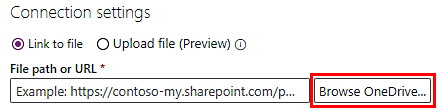
อัปโหลดบันทึกเหตุการณ์ของคุณ โดยเลือกไอคอน อัปโหลด ที่มุมขวาบน แล้วเลือก ไฟล์
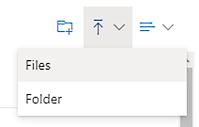
อัปโหลดบันทึกเหตุการณ์ เลือกไฟล์ของคุณจากรายการ แล้วเลือก เปิด เพื่อใช้ไฟล์นั้น
ใช้ตัวเชื่อมต่อ Dataflow
ไม่รองรับตัวเชื่อมต่อ Dataflow Microsoft Power Platform ไม่สามารถใช้ Dataflow ที่มีอยู่เป็น แหล่งข้อมูล สำหรับ Power Automate การทำเหมืองกระบวนการ ได้
ใช้ตัวเชื่อมต่อ Dataverse
ตัวเชื่อมต่อ Dataverse ไม่รองรับใน Microsoft Power Platform คุณต้องเชื่อมต่อโดยใช้ตัวเชื่อมต่อ OData ซึ่งจะต้องใช้อีกสองสามขั้นตอน
ตรวจสอบให้แน่ใจว่าคุณมีสิทธิ์เข้าถึงสภาพแวดล้อม Dataverse
คุณต้องมี URL สภาพแวดล้อมของสภาพแวดล้อม Dataverse ที่คุณพยายามเชื่อมต่อ โดยปกติแล้วจะมีลักษณะดังนี้:

หากต้องการเรียนรู้วิธีค้นหา URL ของคุณ ไปที่ ค้นหา URL สภาพแวดล้อม Dataverse ของคุณ
ในหน้าจอ Power Query - เลือกหน้าจอแหล่งข้อมูล ให้เลือก OData
ในกล่องข้อความ URL พิมพ์ api/data/v9.2 ที่ส่วนท้ายของ URL ดังนั้นจึงมีลักษณะดังนี้:
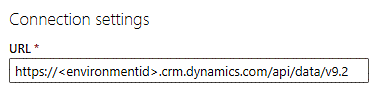
ภายใต้ ข้อมูลประจำตัวของการเชื่อมต่อ เลือก บัญชีองค์กร ในฟิลด์ ประเภทการรับรองความถูกต้อง
เลือก เข้าสู่ระบบ และป้อนข้อมูลประจำตัวของคุณ
เลือก ถัดไป
ขยายโฟลเดอร์ OData คุณควรเห็นตาราง Dataverse ทั้งหมดในสภาพแวดล้อมนั้น ตัวอย่างเช่น ตาราง กิจกรรม เรียกว่า activitypointers
เลือกกล่องกาเครื่องหมายถัดจากตารางที่คุณต้องการนำเข้า จากนั้นเลือก ต่อไป